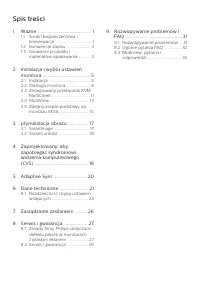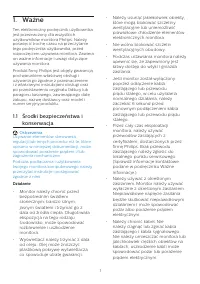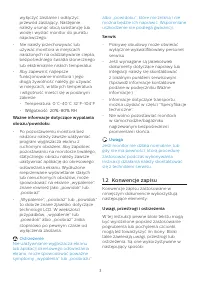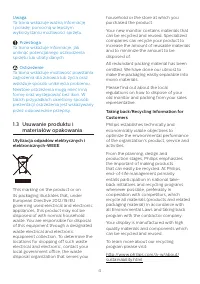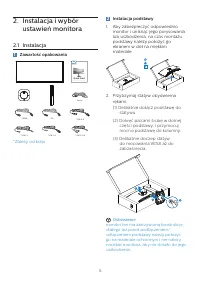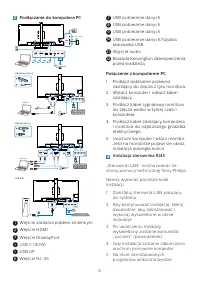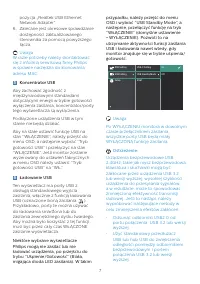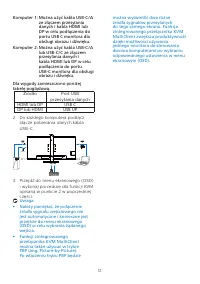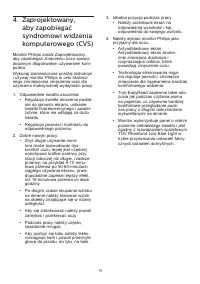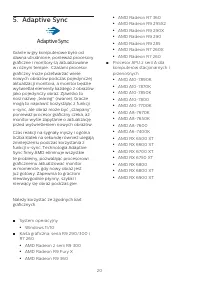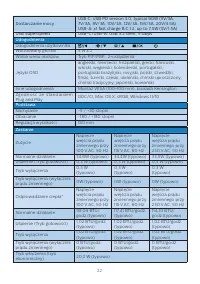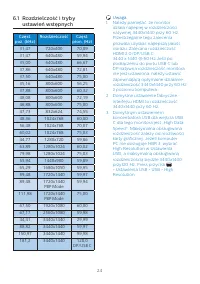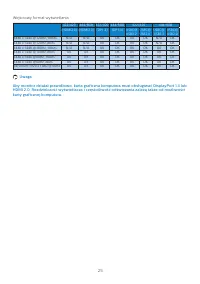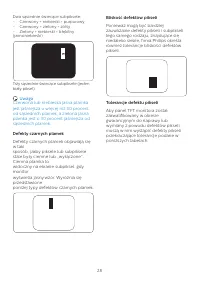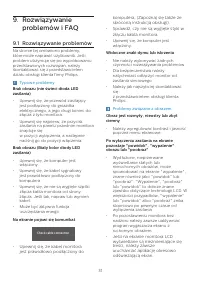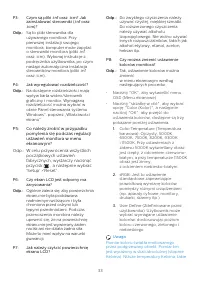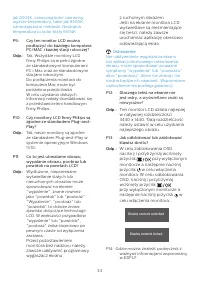Strona 2 - Spis treści; Środki bezpieczeństwa i; Instalacja i wybór ustawień; Rozdzielczość i tryby ustawień; Rozwiązywanie problemów i
Spis treści 1. Ważne ............................................ 1 1.1 Środki bezpieczeństwa i konserwacja .................................. 1 1.2 Konwencje zapisu ...................... 31.3 Usuwanie produktu i materiałów opakowania ........... 4 2. Instalacja i wybór ustawień monitora .............
Strona 3 - Ostrzeżenia
1 1. Ważne Ten elektroniczny podręcznik użytkownika jest przeznaczony dla wszystkich użytkowników monitora Philips. Należy poświęcić trochę czasu na przeczytanie tego podręcznika użytkownika, przed rozpoczęciem używania monitora. Zawiera on ważne informacje i uwagi dotyczące używania monitora. Produ...
Strona 4 - Konserwacja
2 • W czasie działania nie należy narażać monitora na silne drgania lub uderzenia. • Aby uniknąć potencjalnego uszkodzenia, na przykład odklejanie panela przez ramkę, monitora nie należy nachylać w dół pod kątem większym niż 5 stopni. Nachylenie w dół pod kątem większym niż 5 stopni, może spowodować...
Strona 5 - Konwencje zapisu; Uwagi, przestrogi i ostrzeżenia
3 wyłączyć zasilanie i odłączyć przewód zasilający. Następnie, należy usunąć obcą substancję lub wodę i wysłać monitor do punktu naprawczego. • Nie należy przechowywać lub używać monitora w miejscach narażonych na oddziaływanie ciepła, bezpośredniego światła słonecznego lub ekstremalnie niskich temp...
Strona 6 - Usuwanie produktu i; Utylizacja odpadów elektrycznych i
4 Uwaga Ta ikona wskazuje ważną informację i poradę, pomocną w lepszym wykorzystaniu możliwości sprzętu. Przestroga Ta ikona wskazuje informacje, jak uniknąć potencjalnego uszkodzenia sprzętu lub utraty danych. Ostrzeżenie Ta ikona wskazuje możliwość powstania zagrożenia dla zdrowia lub życia oraz w...
Strona 7 - Zawartość opakowania; Instalacja podstawy; Ostrzeżenie
5 2. Instalacja i wybór ustawień monitora 2.1 Instalacja 1 Zawartość opakowania *HDMI *DP Power *USB C-C *USB C-A *USB C-C/A *USB A-B Quick Start Register your product and get support at www.philips.com/welcome 34B2U3600C Curved Business Monitor 3000 Series *Zależy od kraju 2 Instalacja podstawy 1. ...
Strona 8 - Podłączanie do komputera PC; Połączenie z komputerem PC
6 3 Podłączanie do komputera PC USB hub (USB A-C) b USB Type-A a-1 a-2 OR a USB C (90W) USB USB USB HDMI USB docking (USB C-C) OR a b USB Type-C a-1 a-2 USB USB USB USB C (90W) Fast Charger RJ45 HDMI USB C (90W) USB UP USB USB USB AUDIO OUT USB USB USB USB hub USB UP USB A-B 1 2 1 2 3 4 5 6 7 8 9 10...
Strona 10 - Obsługa monitora; Dopasowanie menu OSD.; na panelu przednim monitora w celu
8 2.2 Obsługa monitora 1 Opis przycisków sterowania 5 4 3 2 1 7 6 1 Włączenie/wyłączenie monitora. 2 Dostęp do menu OSD. Potwierdzenie regulacji OSD. 3 Dopasowanie menu OSD. 4 Regulacja poziomu jasności. 5 Zmiana źródła wejścia sygnału. 6 Powrót do poprzedniego poziomu menu ekranowego. 7 SmartImage....
Strona 11 - Powiadomienie o rozdzielczości; Uwaga; USB > High Resolution
9 Main menu Sub menu OSD Setting USB Setting Setup Language Horizontal Vertical Transparency OSD Time Out Resolution Notification Power LED USB-C Setting USB Standby Mode KVM Color Audio Color Temperature sRGB User Define Volume Mute Audio Source PIP/PBP PIP / PBP Mode Swap PIP / PBP Input SmartResp...
Strona 12 - Oprogramowanie sprzętowe; Aktualizacje oprogramowania; Funkcje fizyczne
10 4 Oprogramowanie sprzętowe Aktualizacje oprogramowania sprzętowego można przeprowadzić na dwa sposoby. 1. Over-the-air (OTA) Aktualizacja oprogramowania sprzętowego OTA (ang. Over-The-Air), odbywa się za pomocą programu SmartControl, który można łatwo pobrać z witryny firmy Philips. Do czego służ...
Strona 13 - Źródło; HDMI lub DP
11 2.3 Zintegrowany przełącznik KVM MultiClient 1 Co to jest? Dzięki zintegrowanemu przełącznikowi KVM (ang. Keyboard Video Mouse) MultiClient można sterować dwoma komputerami przy użyciu jednego zestawu monitora/klawiatury/myszy. 2 Jak włączyć zintegrowany przełącznik KVM MultiClientDzięki wbudowan...
Strona 15 - Tr yb; Otwarcie okna
13 2.4 MultiView Co to jest? Multiview to funkcja umożliwiając aktywne podłączenie i równoczesne wyświetlanie obok siebie obrazu z dwóch źródeł, na przykład z notebooka i z komputera. Ułatwia to znacznie wykonywanie złożonych zadań. Dlaczego jest mi to potrzebne? Dzięki temu wysokorozdzielczy monito...
Strona 16 - PIP
14 Otwarcie okna podrzędnego zawierającego obraz z innego źródła obok głównego. A (main) B Jeśli źródło sygnału podrzędnego nie zostanie wykryte: A (main) B Uwaga W trybie PBP na górze i na dole ekranu pojawiają się czarne pasy, aby zapewnić właściwe proporcje obrazu. Jeżeli chcesz widzieć pełne ekr...
Strona 17 - Połóż monitor ekranem w dół
15 2.5 Zdejmij zespół podstawy do montażu VESA Przed rozpoczęciem demontażu podstawy monitora należy wykonać wymienione poniżej instrukcje, aby uniknąć możliwych uszkodzeń lub obrażeń. 1. Połóż monitor ekranem w dół na gładkiej powierzchni. Należy uważać, aby nie zarysować lub nie uszkodzić ekranu. ...
Strona 18 - Konstrukcja wyświetlacza może się
16 Ostrzeżenie monitor ten ma zakrzywioną konstrukcję, dlatego też przed podłączeniem/odłączeniem podstawy należy położyć go na materiale ochronnym i nie należy naciskać monitora, aby nie doszło do jego uszkodzenia. -5° 0° 90° * Konstrukcja wyświetlacza może się różnić od pokazanej na ilustracji. Os...
Strona 19 - ptymalizacja obrazu; Dlaczego jest mi to potrzebne?; Pomaga w poprawieniu; Uwydatnia tekst i
17 3. ptymalizacja obrazu 3.1 SmartImage Co to jest? Funkcja SmartImage udostępnia ustawienia wstępne optymalizujące obraz dla różnego rodzaju treści, dynamicznie dostosowując jasność, kontrast, kolor i ostrość w czasie rzeczywistym. Niezależnie od pracy z aplikacjami tekstowymi, wyświetlania obrazó...
Strona 22 - Adaptive Sync; System operacyjny
20 5. Adaptive Sync Adaptive Sync Granie w gry komputerowe było od dawna utrudnione, ponieważ procesory graficzne i monitory są aktualizowane w różnym tempie. Czasami procesor graficzny może przetwarzać wiele nowych obrazów podczas pojedynczej aktualizacji monitora, a monitor będzie wyświetlał eleme...
Strona 26 - Rozdzielczość
24 6.1 Rozdzielczość i tryby ustawień wstępnych Częst. poz. (kHz) Rozdzielczość Częst. pion. (Hz) 31,47 720x400 70,09 31,47 640x480 59,94 35,00 640x480 66,67 37,86 640x480 72,81 37,50 640x480 75,00 35,16 800x600 56,25 37,88 800x600 60,32 48,08 800x600 72,19 46,88 800x600 75,00 47,73 832x624 74,55 48...
Strona 28 - Zarządzanie zasilaniem; Definicja zarządzania zasilaniem
26 7. Zarządzanie zasilaniem Jeśli karta graficzna obsługuje standard VESA DPM lub jeśli zainstalowano w komputerze odpowiednie oprogramowanie, monitor może automatycznie zmniejszać zużycie energii, gdy nie jest używany. Po wykryciu sygnału wejścia z klawiatury, myszy lub innego urządzenia wejścia, ...
Strona 29 - Serwis i gwarancja; Zasady firmy Philips; subpixel
27 Piksele i subpiksele Piksel lub inaczej element obrazu, składa się z trzech subpikseli w kolorach podstawowych: czerwonym, zielonym i niebieskim. Wiele pikseli tworzy razem obraz. Gdy świecą wszystkie subpiksele danego piksela, trzy kolorowe subpiksele wyglądają jak pojedynczy biały piksel. Kiedy...
Strona 32 - Serwis i gwarancja; Numery biur obsługi klienta firmy Philips znajdują się poniżej.
30 8.2 Serwis i gwarancja Szczegółowe informacje dotyczące zakresu gwarancji i dodatkowego wsparcia w danym regionie można uzyskać na stronie www.philips.com/support lub w lokalnym centrum obsługi klienta firmy Philips. W celu uzyskania informacji o okresie gwarancji należy sprawdzić Oświadczenie do...
Strona 33 - problemów i FAQ; Rozwiązywanie problemów; Typowe problemy; Jeśli na ekranie monitora LCD
31 9. Rozwiązywanie problemów i FAQ 9.1 Rozwiązywanie problemów Na stronie tej omówiono problemy, które może naprawić użytkownik. Jeśli problem utrzymuje się po wypróbowaniu przedstawionych rozwiązań, należy skontaktować się z przedstawicielem działu obsługi klienta firmy Philips. Typowe problemy Br...
Strona 34 - Ogólne pytania FAQ; Zalecana rozdzielczość dla tego; Włącz monitor, a następnie; Zalecana częstotliwość
32 • Nie uaktywnianie wygaszacza ekranu lub aplikacji okresowego odświeżania ekranu, może spowodować poważne symptomy “wypalenia” lub “poobrazu” albo “powidoku”, które nie znikną i nie można będzie ich naprawić. Wspomniane uszkodzenie nie podlega gwarancji. Obraz jest zniekształcony. Tekst jest niew...
Strona 35 - Jak wyregulować rozdzielczość?; , a następnie wybrać; Color Temperature (Temperatura
33 P3: Czym są pliki .inf oraz .icm? Jak zainstalować sterowniki (.inf oraz .icm)? Odp.: Są to pliki sterownika dla używanego monitora. Przy pierwszej instalacji swojego monitora, komputer może zapytać o sterowniki monitora (pliki .inf oraz .icm). Wykonaj instrukcje z podręcznika użytkownika, po czy...
Strona 36 - przy wyłączonym; P14: Gdzie można znaleźć podręcznik z
34 jak 2004K, oznaczają kolor czerwony; wyższe temperatury, takie jak 9300K, oznaczają kolor niebieski. Neutralna temperatura to kolor biały 6504K. P9: Czy ten monitor LCD można podłączyć do każdego komputera PC/MAC i każdej stacji roboczej? Odp.: Tak. Wszystkie monitory LCD firmy Philips są w pełni...
Strona 37 - odpowiedzi
35 Odp.: Podręcznik z ważnymi informacjami można pobrać ze strony pomocy technicznej Philips. 9.3 Multiview: pytania i odpowiedzi P1: Czy można powiększyć okno podrzędne PiP? Odp.: Tak, do wyboru są 3 rozmiary: [Małe], [Średnie], [Duże]. Można otworzyć menu ekranowe przyciskiem . Wybierz preferowane...